要在 YouTube 上實現影片循環播放,最高效穩定的方法是使用 VideoHunter YouTube Downloader 將影片下載,再透過內建自動重播功能的播放器或匯入手機重複播放,它可以批量下載並匯出高質量的影音檔案,免 YouTube 會員也可以實現離線循環。
不少音樂都能在 YouTube 上聆聽,還有原版的 MV 可以觀看,有時候聽到喜歡的歌,就想要一直聽很久,但是影片播完就要重新進入頁面才能夠再播放聽一遍,實在是有些麻煩。有辦法可以讓影片重複播放嗎?當然有!
本篇文章就教大家幾招可以實現 YouTube 循環播放的方法!還有一款 YT 影片下載神器,可以免 Premium 實現離線循環播放,快來瞭解一下吧!
第 1 招:官方功能開啟 YouTube 影片重複播放【電腦/手機】
在 YouTube 觀看影片時想要重複播放,其實官方已經支援這個功能,不論是免費用戶還是 Premium 用戶都可以使用,電腦及手機都可以操作。
如何在電腦設定重播功能?
要在電腦中將 YouTube 設定循環播放,需使用網頁版,可以是單一影片的循環,也可以是整個播放清單的重播。
具體操作如下:
單一影片重複循環
-
使用網頁版前往 YouTube,並開啟想要重複播放的影片。
-
在播放視窗中點擊滑鼠右鍵,點擊「循環播放」選項即可。
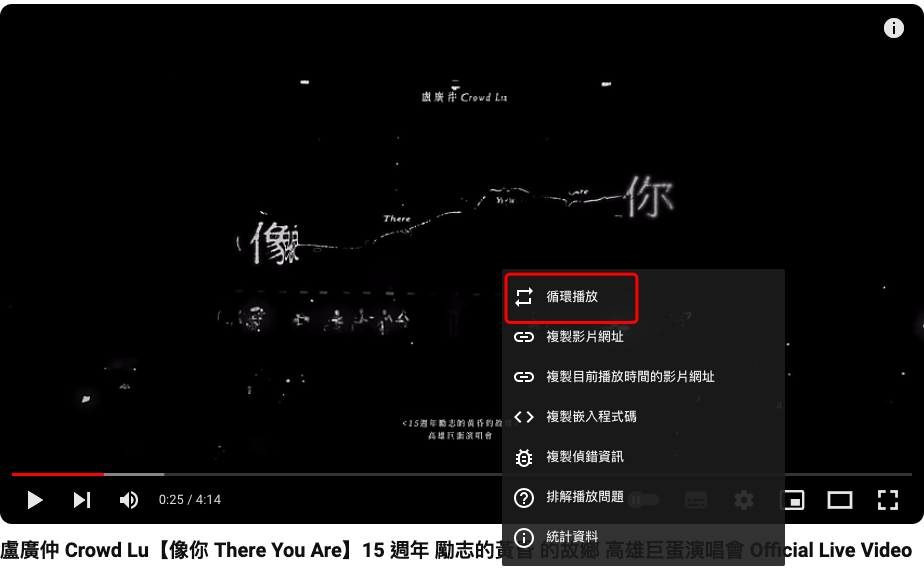
播放清單重複循環
-
電腦進入網頁版 YouTube,開啟要循環的播放清單。
-
在右側的播放清單中找到兩個箭頭相向的循環播放圖示,點擊即可。
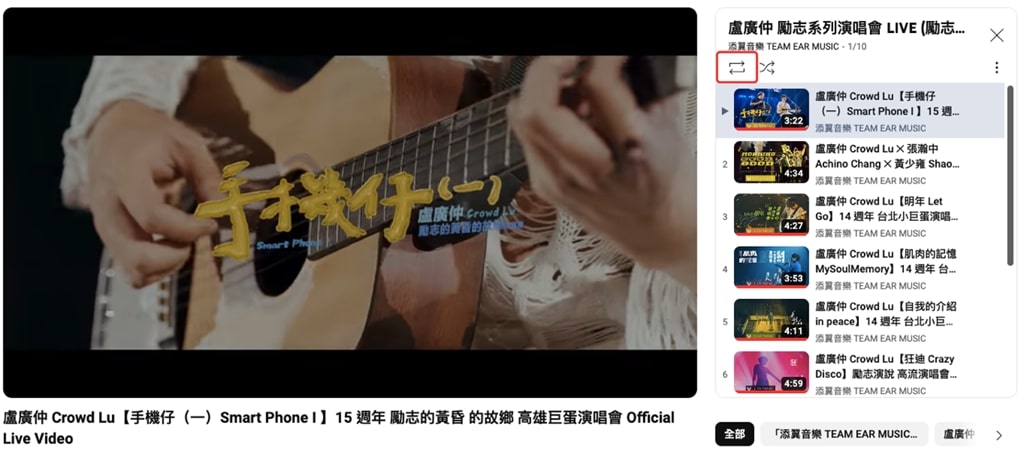
如何在手機啟用循環播放?
使用 iPhone/Android APP 也都可以設定 YouTube 自動重播,不論是單一影片還是播放清單都能夠設定。
單一影片重複循環
-
開啟手機上的 YouTube APP,播放想重播的影片。
-
點擊右上角齒輪圖示,點擊「其他設定」>「循環播放影片」便設定完成。
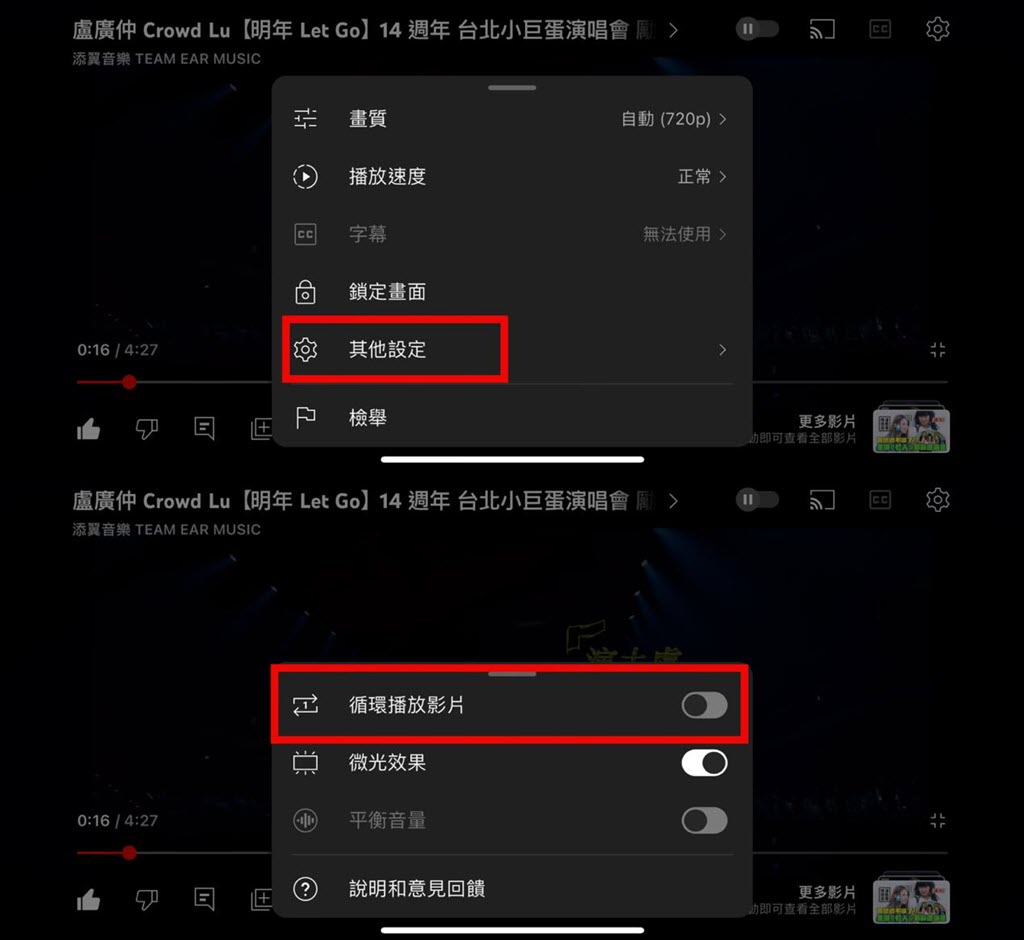
播放清單重複循環
-
進入手機的 YouTube APP 並播放要循環的播放清單。
-
點擊播放介面的列表上方兩個相向箭頭的圖示,就可以設定完畢。
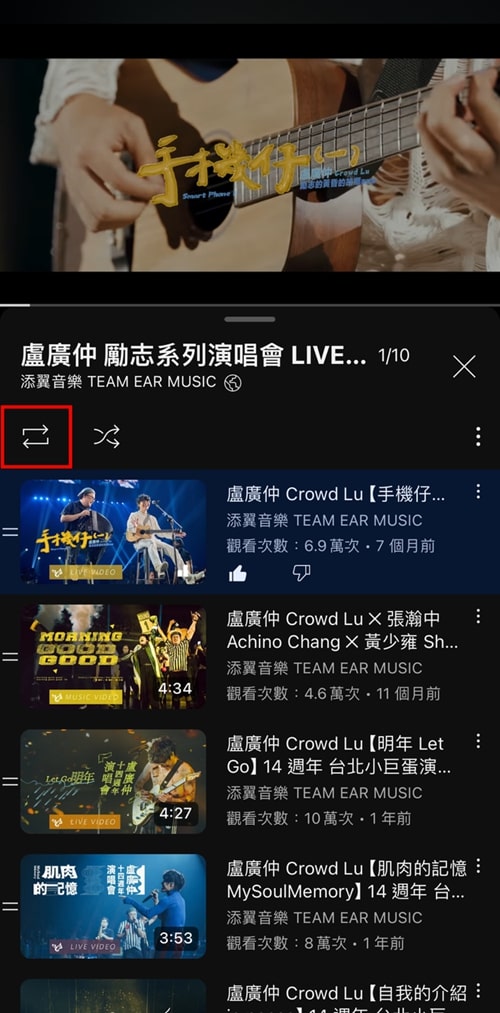
官方支援的循環播放功能確實方便不少,但是它只能重播一整個影片或音樂,如果是只想重複影片的某個片段便不可行了。並且這個功能也有用戶回報經常會有 Bug,像是設定完循環播放會執行一次,第二次播放完畢後這個設定又會自動關閉,如果想重複 2 遍以上就要一直重新設定。
想要 YouTube 影片重播多次,建議透過專業工具下載 YouTube 影片或音樂,可以實現永久離線循環播放。
第 2 招:線上工具實現 YouTube 片段自動重播【電腦/手機】
想要實現 YouTube 影片的多次重播,線上工具 Listen on Repeat 可以幫忙,它不僅可以循環單一影片、播放清單,還可以抓取片段重複播放。
電腦操作方法如下:
-
使用瀏覽器打開 YouTube 要循環的影片。
-
修改搜尋欄中的網址,在「YouTube」後面加上「repeat」並按下回車,等待跳轉至另外的頁面。
-
在右上角點擊循環圖示,箭頭中出現「1」表示單曲循環。若要循環某個片段,在下方時間軸調整即可。
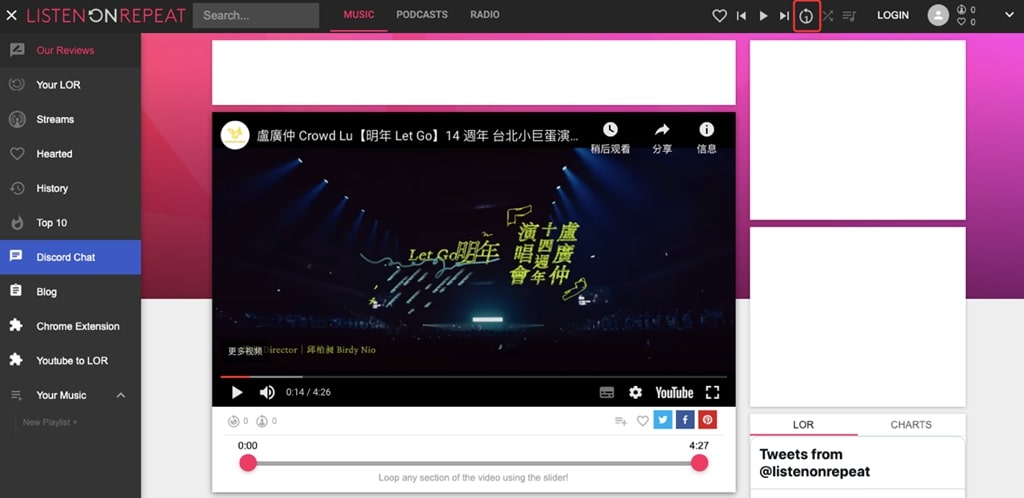
這個線上工具除了可以播放單個 YouTube 影片,還可以擷取片段重複播放,但是就無法循環播放清單,並且網站也容易失效用不了,相對來說不太穩定。
第 3 招:安裝瀏覽器外掛完成 YouTube 片段循環播放【僅電腦】
如果是 Chrome 用戶,還有一個方法適用,那就是安裝擴充套件,比如 YouTube 自動重播,它可以實現單一 YouTube 影片循環,還能夠自訂選擇影片片段進行重播,僅需要在 Chrome 中安裝即可在 YT 中使用,不過這個方法只能在電腦中使用。
操作方法如下:
-
進入擴充套件下載地址並安裝。
-
打開要重播的影片,播放視窗右下方會出現「Loop」字樣,點擊即可實現循環。
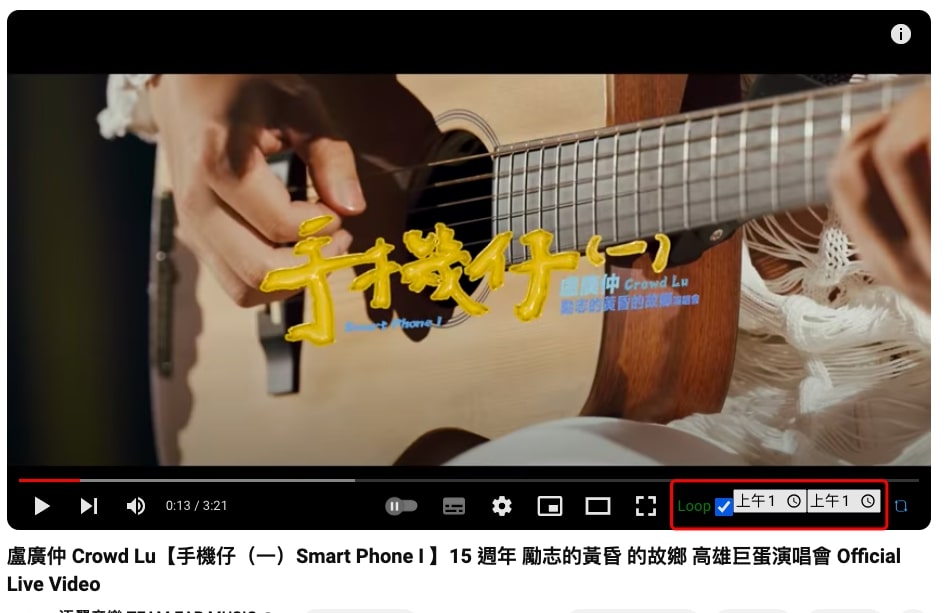
雖然這個擴充套件可以實現 YouTube 循環播放,但也只是能夠在單一的影片中操作,播放清單仍然無法重複,並且有時候也會加載不出循環按鈕,使用起來也會不太穩定。
隱藏秘技:如何免會員批次下載 YouTube 影片/歌曲離缐循環重播?🔥
以上方法都能夠循環播放 YouTube 影片,但使用過程中不太穩定,有些方法也僅僅只能重複單個影片,若想要隨時播放喜歡的影片或歌曲,建議使用工具將 YouTube 影片下載後離線播放,重複播放也不是問題。
VideoHunter YouTube Downloader 是一款專業的 YouTube 影片下載工具,它能夠快速、批量下載 YT 影片/音樂,可以添加播放清單下載,並輸出高質量的影片檔案或音訊檔。
- 支援批量下載,能添加多個影片下載任務,一鍵實現播放清單下載
- 可下載 YouTube 上各種類型的影片,免 YouTube 會員即可獲取
- 能匯出高質量的 MP4 影片,並且可以自訂畫質,包括 480P、720P、1080P、4K/8K
- 支援將影片輸出為高質量的 MP3 檔,音質最高可達 320 Kbps
使用 VideoHunter YouTube Downloader 下載並循環播放影片的步驟如下:
-
安裝並開啟程式,將要下載的 YouTube 影片連結貼到程式的搜尋欄,點擊「解析」按鈕。
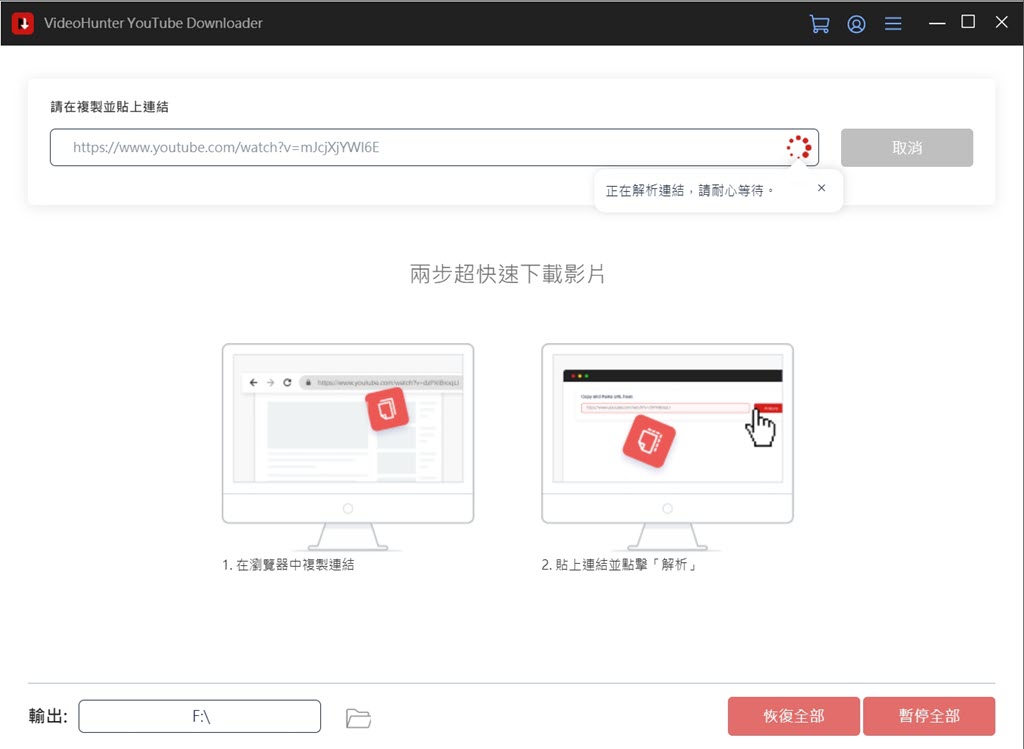
-
選擇需要輸出的影片質量及格式,點擊「下載」按鈕,等待影片下載完畢。
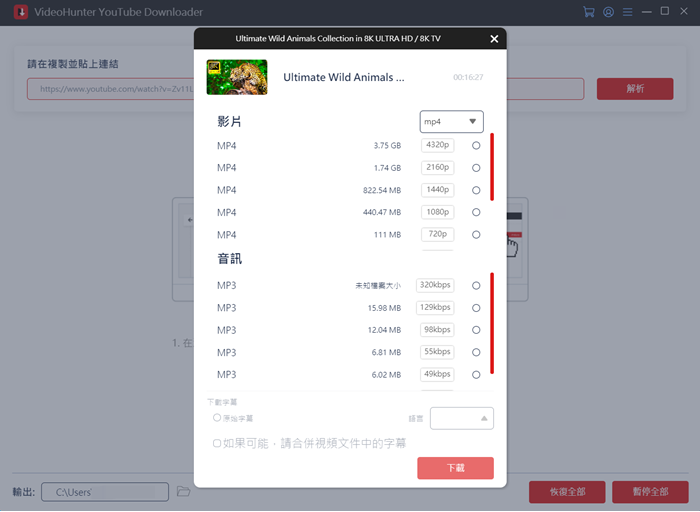
-
下載完後可在「歷史記錄」中找到下載完的影片,導入支援重複播放功能的媒體播放器,開始離線循環播放就可以了。
VideoHunter YouTube Downloader 能夠批量、高效地從 YouTube 下載影片,支援自訂輸出影片畫質的 MP4 檔並保留影片原始畫質,還可將影片輸出為高質量的 MP3 檔案,操作簡單且安全有保障,隨時離線循環播放非常方便!
總結
想要讓 YouTube 循環播放,文中的幾個辦法都可以嘗試,如果僅需要重複播放單個影片的話幾個方法都適用,若想重複播放清單,官方功能便可以實現,如果想要循環影片片段,線上工具就可以操作。但官方功能有時候會出現 Bug,進行一次循環後就失效了,需要重新設定,而線上工具也需要網路穩定,否則有時會加載不出循環按鈕,它們都不太穩定。
要是想要穩定又方便地一次實現單個影片、播放清單及片段的重複播放,推薦使用 VideoHunter YouTube Downloader 下載喜歡的影片/音樂,再匯入程式內部播放器進行離線循環播放,會是最佳的方法!
關於 YouTube 重複播放的常見問題
YouTube 影片可以一直無限自動重播嗎?
可以的。官方支援的循環功能就可以在網頁版或手機 APP 上實現單個影片或播放清單的一直重播,如果是影片片段就需要透過線上的工具或瀏覽器外掛來實現。
電腦/手機 YouTube 重複播放跳掉怎麼辦?
使用網頁版可以嘗試重新載入網頁,手機版可以嘗試重裝 APP 再使用看看。官方方法有時會出 Bug,如果想要穩定地循環重播 YouTube 影片,建議使用 VideoHunter 下載影片後離線循環觀看。
如何在電視設定 YouTube 重複播放?
YouTube 支援在智慧電視開啟影片和播放清單重複播放。
操作方法如下:
- 將喜歡的影片加入播放清單。
- 在智慧電視上開啟 YouTube 應用程式,播放已保存的播放清單。
- 使用遙控器按向下鍵,會出現選單,點擊當中的「重複播放」按鈕即可。


